Содержание
Почти все мои знакомые есть в Instagram. А на днях мой друг зашел в свой аккаунт в Инстаграм с моего iPhone так и не смог выйти. Они утверждали, что случайно нажали «Запомнить данные для входа». Итак, если вы оказались в такой же ситуации, вот как удалить сохраненные данные для входа в Instagram на Android и телефоне. Я дал четыре метода, на случай, если какой-то не сработает.
Метод 1: с экрана входа в систему (Android)
Удалить сохраненные данные для входа из запомнившегося аккаунта в приложении Instagram для Android довольно просто. Просто выполните следующие действия:
1. В приложении Instagram нажмите и удерживайте значок изображения профиля внизу и выберите Добавить аккаунт, чтобы перейти к входу в систему. экран.
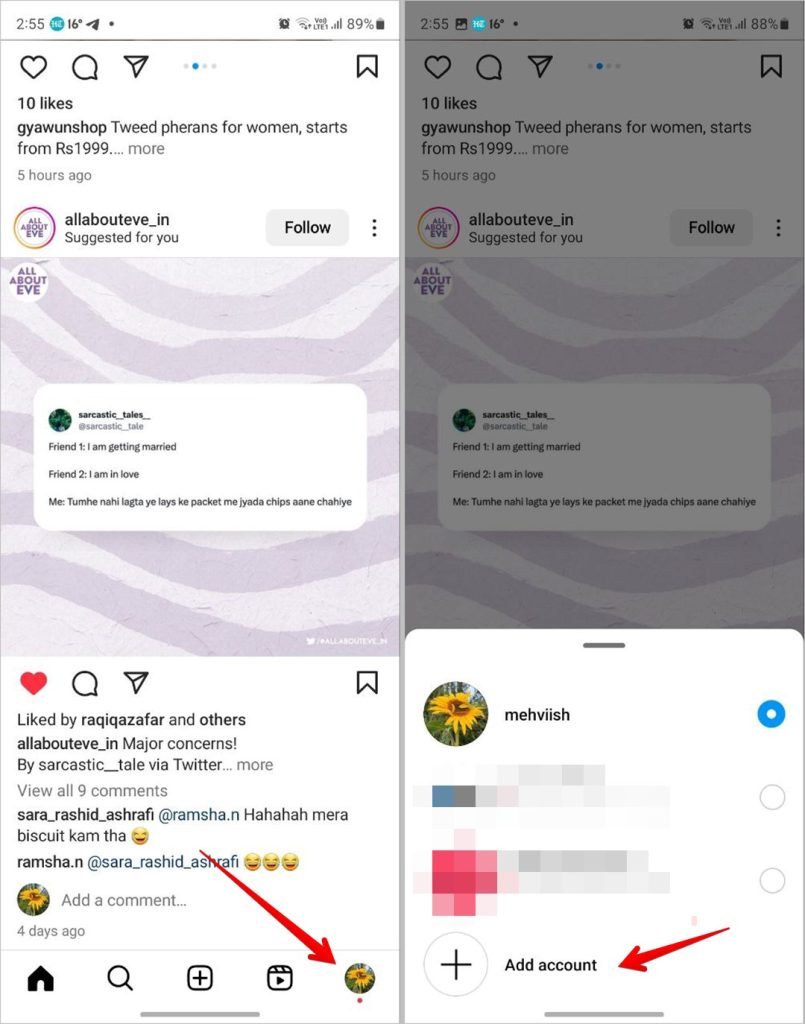
2. Нажмите Войти в существующую учетную запись.
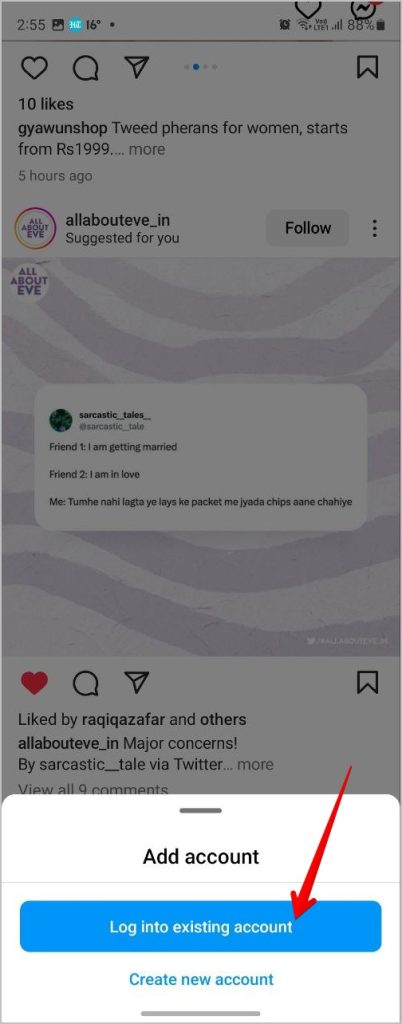
3. Нажмите на значок из трех точек рядом с запомненной учетной записью, которую вы хотите удалить, и выберите Удалить, чтобы удалить ее логин. подробности.
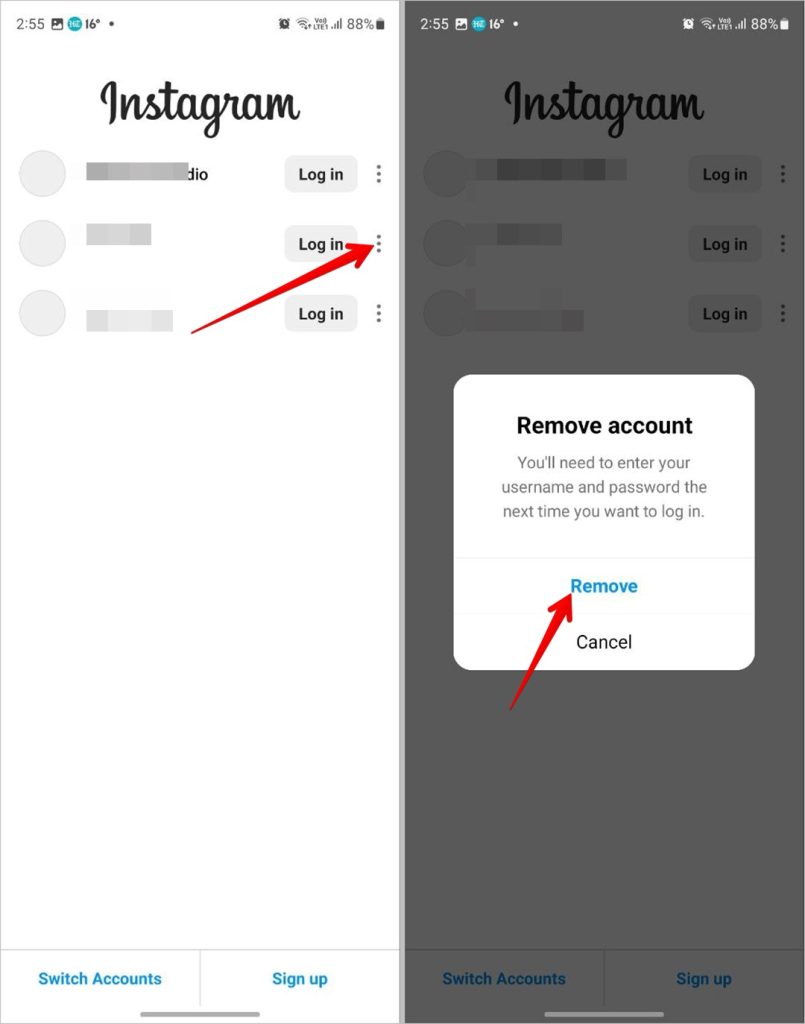
Если у вас нет несколько учетных записей , просто перейдите на страницу входа и нажмите Удалить под именем учетной записи. Затем выберите Удалить во всплывающем окне.
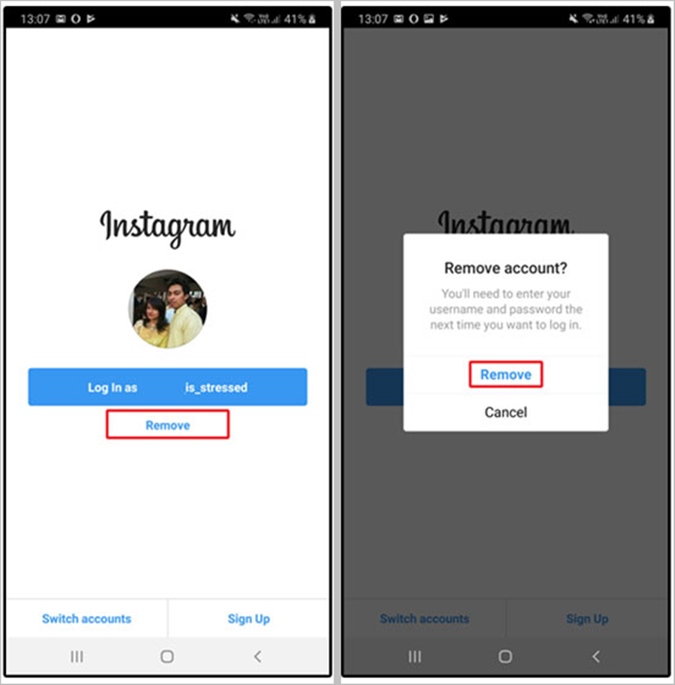
Совет для профессионалов. На Android вы также можете очистить данные приложения Instagram, чтобы выйти из всех учетных записей, в которые вы вошли на своем смартфоне Android. Для этого перейдите в «Настройки» >«Приложения» >«Instagram» >«Память». Очистить данные.
Метод 2: удаление сохраненной информации для входа (iPhone и Android)
Во многих случаях, даже если вы удалите приложение Instagram со своего телефона и переустановите его, учетная запись все равно останется там. В таком случае вам необходимо выполнить следующие действия, чтобы удалить сохраненные данные для входа в приложение Instagram:
1. Перейдите на экран своего профиля в приложении Instagram на Android или iPhone.
2. Нажмите на значок с тремя полосками и выберите «Настройки и конфиденциальность».
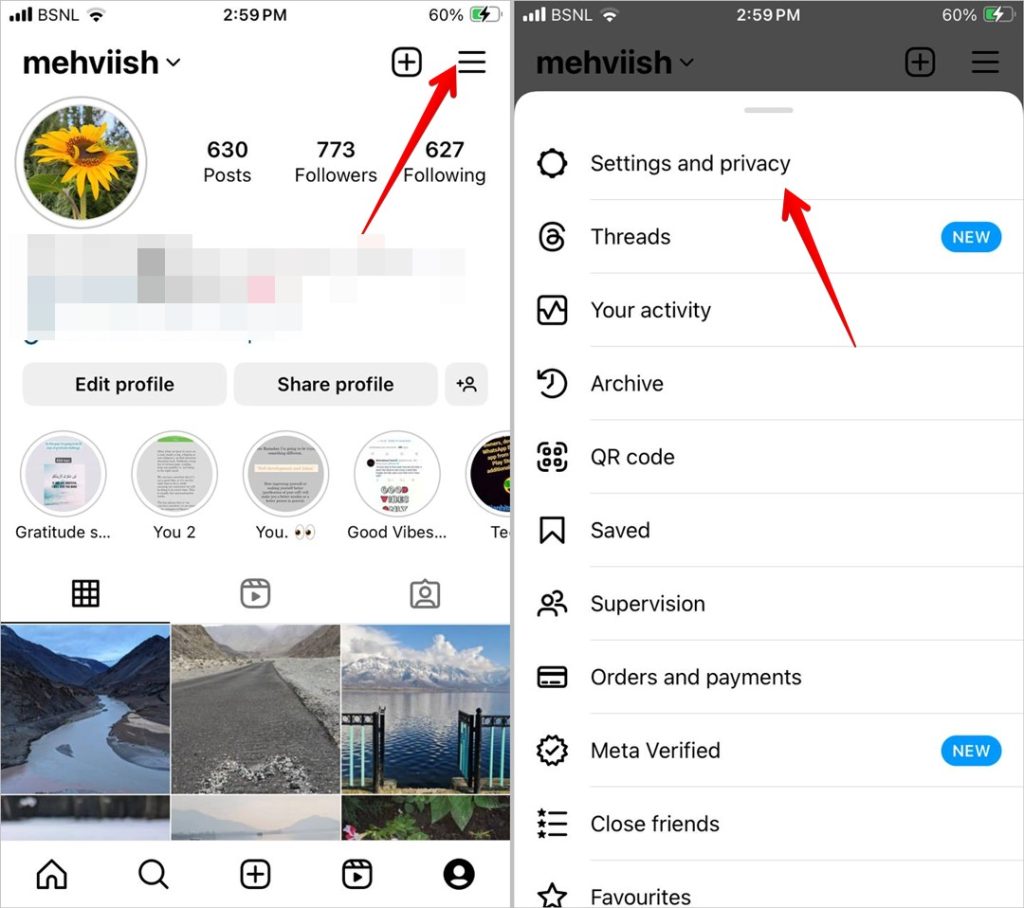
3. Перейдите в Центр учетных записей, а затем Пароль и безопасность.
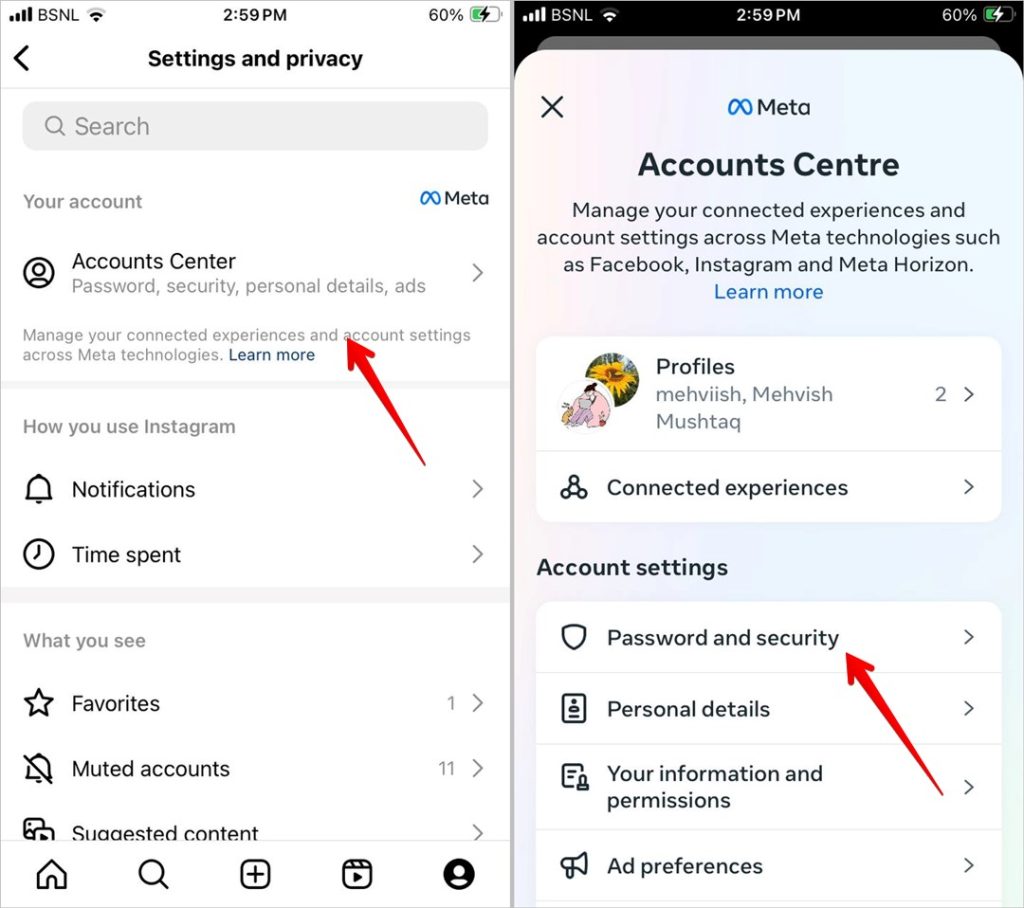
4. Нажмите Сохраненный логин, а затем свою учетную запись Instagram.
5. Выключите переключатель рядом с элементом Сохраненная информация для входа. Тумблер отключает функцию автоматического сохранения пароля и позволяет удалить сохраненную информацию для входа.
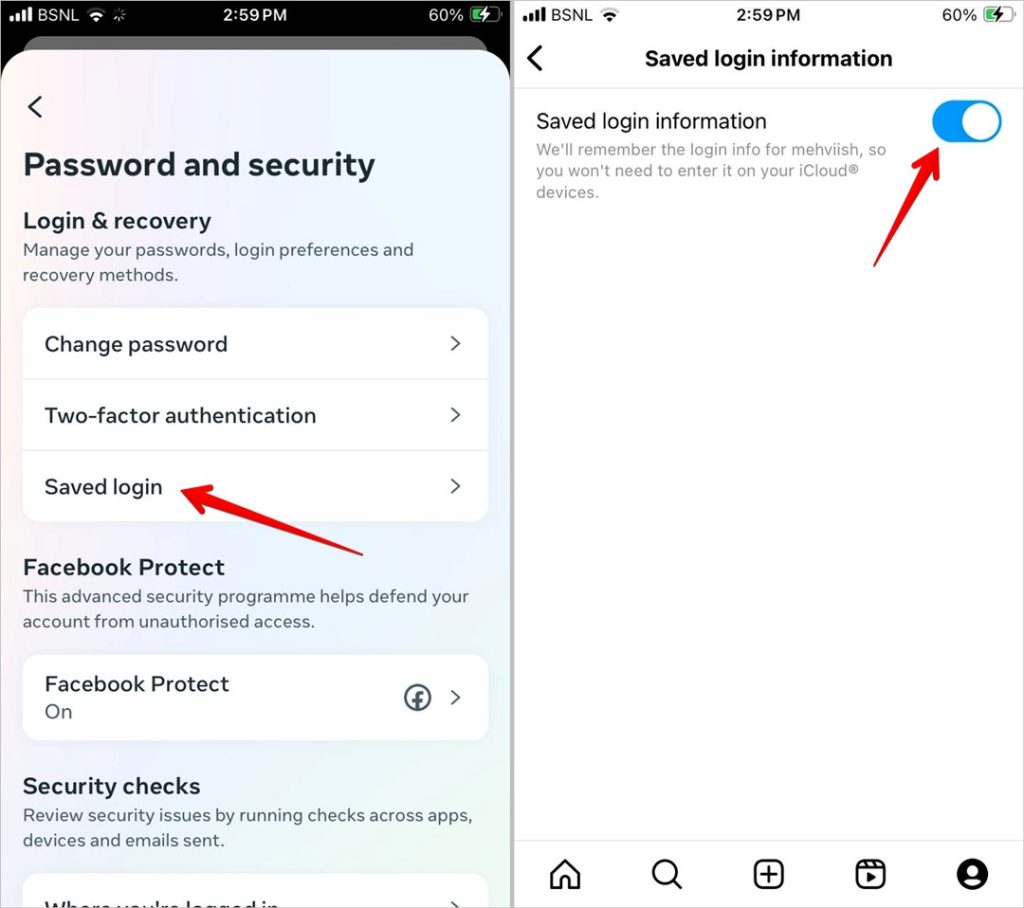
Теперь вернитесь в Настройки, выйдите из своей учетной записи и не забудьте нажать «Не сейчас», чтобы приложение больше не сохраняло ваши данные для входа.
Примечание. Если у вас нет опции «Центр учетных записей», перейдите в «Настройки» в приложении Instagram. Выберите «Безопасность», а затем «Сохраненные данные для входа».
Метод 3: выход из системы (Android)
Вы также можете просто выйти из приложения Instagram на Android и выбрать опцию «Не сохранять пароль», чтобы удалить сохраненную информацию для входа.
1. В приложении Instagram перейдите на экран своего профиля.
2. Нажмите на значок с тремя полосками вверху и выберите Настройки и конфиденциальность.
3. Прокрутите вниз и нажмите Выйти [имя пользователя]. Появится всплывающее окно. Нажмите Не сейчас.
Совет: знайте что происходит, когда вы выходите из приложения Instagram.
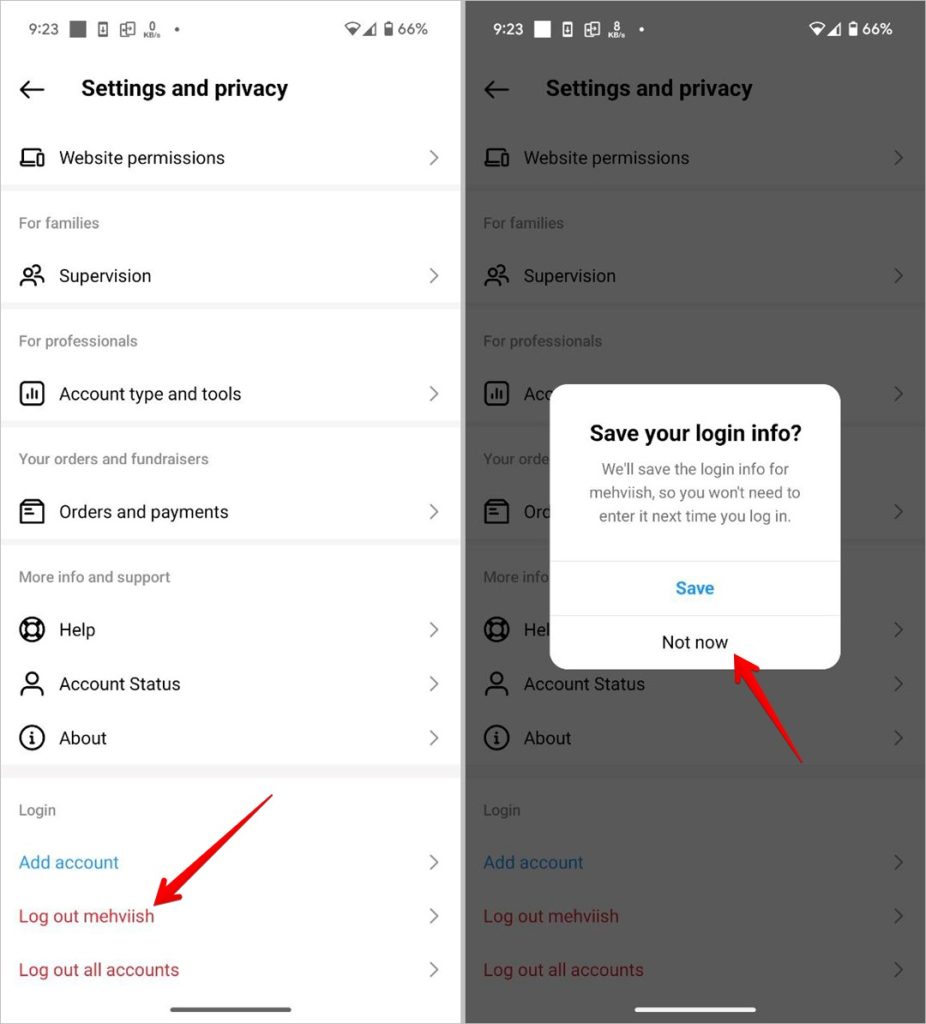
Примечание. Если в приложение Instagram добавлено несколько профилей, перед выходом из системы переключитесь на тот профиль, данные для входа в который вы хотите удалить.
Метод 4. Удаление сохраненных данных для входа в несколько учетных записей (iPhone)
Большинство людей управляют несколькими учетными записями Instagram, например личными и деловыми. Если у вас есть несколько учетных записей, вошедших в приложение Instagram, удалить их также легко.
Просто перейдите на страницу входа, выйдя из своей учетной записи. На странице входа вы увидите несколько учетных записей. Нажмите крошечную кнопку с надписью Изменить. Теперь вы увидите крошечные кнопки X рядом с кнопкой входа в каждую учетную запись. Нажмите кнопку X, чтобы удалить сохраненные учетные записи Instagram на вашем iPhone. Нажмите Удалить во всплывающем окне, чтобы удалить данные для входа в учетную запись. Повторите эти действия для всех аккаунтов, которые хотите удалить.
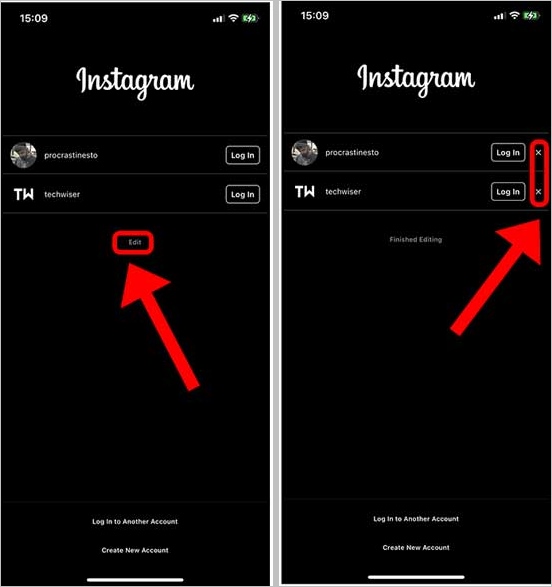
Последний вариант: удалить приложение Facebook
Если вышеуказанные методы не помогли, проверьте, установлено ли приложение Facebook на вашем телефоне и привязан ли Instagram к вашей учетной записи Facebook. В такой ситуации вам необходимо отсоединить Фейсбук и Инстаграм или удалить приложение Facebook со своего телефона, чтобы удалить все следы.
Совет. Узнайте, что происходит, когда вам 14 лет
Удалить аккаунт в приложении Instagram
Это были быстрые способы удалить сохраненные данные для входа в приложение Instagram на Android и iPhone. Прежде чем уйти, узнайте, как выйдите из Instagram на всех устройствах.
Обновление, ноябрь 2023 г.: добавлен метод Центра учетных записей.
